Manuale utente di GarageBand
- Ciao
-
- Cos’è GarageBand?
-
- Informazioni di base sulle tracce
-
- Informazioni di base sui controlli intestazione traccia
- Disattivare l’audio delle tracce
- Mettere in assolo le tracce
- Impostare i livelli di volume delle tracce
- Impostare le posizioni panoramiche di una traccia
- Abilitare le tracce per la registrazione
- Attivare il monitoraggio di ingresso per tracce audio
- Bloccare le tracce
- Controllare il sincronismo con la traccia groove
- Annullare o ripristinare le modifiche in GarageBand
- Ottenere più suoni e loop
- Ottenere aiuto
-
- Informazioni di base sull’Editor
-
- Informazioni di base su “Editor audio”
- Modificare le regioni audio in “Editor audio”
- Quantizzare il sincronismo delle regioni audio
- Trasporre le regioni audio
- Correggere il tono delle regioni audio
- Modificare la nota e il sincroniscmo delle battute
- Riprodurre una regione audio all'inverso
- Impostare e spostare i marcatori Flex
-
- Informazioni di base su “Editor Piano roll”
- Aggiungere note in “Editor Piano roll”
- Modificare le note in “Editor Piano roll”
- Quantizzare il sincronismo di una nota in “Editor Piano roll”
- Trasporre le regioni in “Editor Piano roll”
- Rinominare le regioni MIDI in “Editor Piano roll”
- Usare l’automazione in “Editor Piano roll”
-
- Informazioni di base su “Editor Partitura”
- Visualizzare le tracce come notazione musicale
- Aggiungere note a una partitura
- Modificare le note nell’editor partitura
- Quantizzare il sincronismo delle note nell’editor partitura
- Rinominare le regioni MIDI nell’editor partitura
- Stampare la notazione musicale
-
- Panoramica sugli “Smart Control”
- Tipi di “Smart Control”
- Utilizzare “Transform Pad”
- Utilizzare l’Arpeggiatore
- Aggiungere e modificare i plugin di effetti
- Utilizzare effetti sulla traccia master
- Utilizzare i plugin “Audio Units”
- Utilizzare l’effetto EQ
-
- Panoramica su amplificatori e pedali
-
- Panoramica su “Bass Amp Designer”
- Scegliere un modello di amplificatore per basso
- Creare un modello di amplificatore per basso personalizzato
- Utilizzare i controlli dell’amplificatore per basso
- Utilizzare gli effetti degli amplificatori per basso
- Scegliere e regolare la posizione del microfono per amplificatore per basso
- Utilizzare il direct box
- Modificare il flusso del segnale di Bass Amp Designer
- Confrontare uno “Smart Control” modificato con le relative impostazioni salvate
-
- Riprodurre una lezione
- Scegliere la sorgente di ingresso per la chitarra
- Personalizzare la finestra della lezione
- Vedere il risultato della lezione
- Misurare i progressi di volta in volta
- Rallentare la lezione
- Modificare il mixaggio di una lezione
- Visualizzare la notazione a pagina intera
- Visualizzare gli argomenti del glossario
- Esercitarsi sugli accordi della chitarra
- Accordare la chitarra in una lezione
- Aprire le lezioni nella finestra di GarageBand
- Ottenere altre lezioni di “Impara a suonare”
- Se il download della lezione non è terminato
-
- Informazioni di base sulla condivisione
- Condividere brani sull’app Musica
- Utilizzare iCloud con i progetti
- Utilizzare AirDrop per condividere brani
- Utilizzare Mail Drop per condividere brani
- Condividere i brani su SoundCloud
- Utilizzare iCloud per condividere un progetto per iOS
- Esportare brani su disco
- Masterizzare un brano su un CD
- Abbreviazioni da tastiera di Touch Bar
- Glossario

Misura di volta in volta i progressi in GarageBand sul Mac
Oltre a vedere come stai suonando in tempo reale, puoi visualizzare i tuoi progressi nel tempo per misurare il tuo miglioramento e sapere in quali aree devi ancora esercitarti. Ciascuna esecuzione completa di una lezione appare nelle finestre Progresso e “Risultati migliori”, dove li puoi confrontare e valutare. In entrambe le finestre puoi visualizzare la percentuale per ciascuna esecuzione completa e fare clic su una singola esecuzione per visualizzare i dettagli di come hai suonato.
Puoi anche eliminare la cronologia di esecuzioni per una lezione, eliminando i punteggi precedenti e le registrazioni delle precedenti esecuzioni.
Visualizzare i tuoi progressi in generale
In GarageBand sul Mac, fai clic Cronologia nell’angolo inferiore destro della finestra della lezione.
Nella finestra Progresso, ciascuna esecuzione completa di “Come ho suonato” compare come un punto sul grafico.
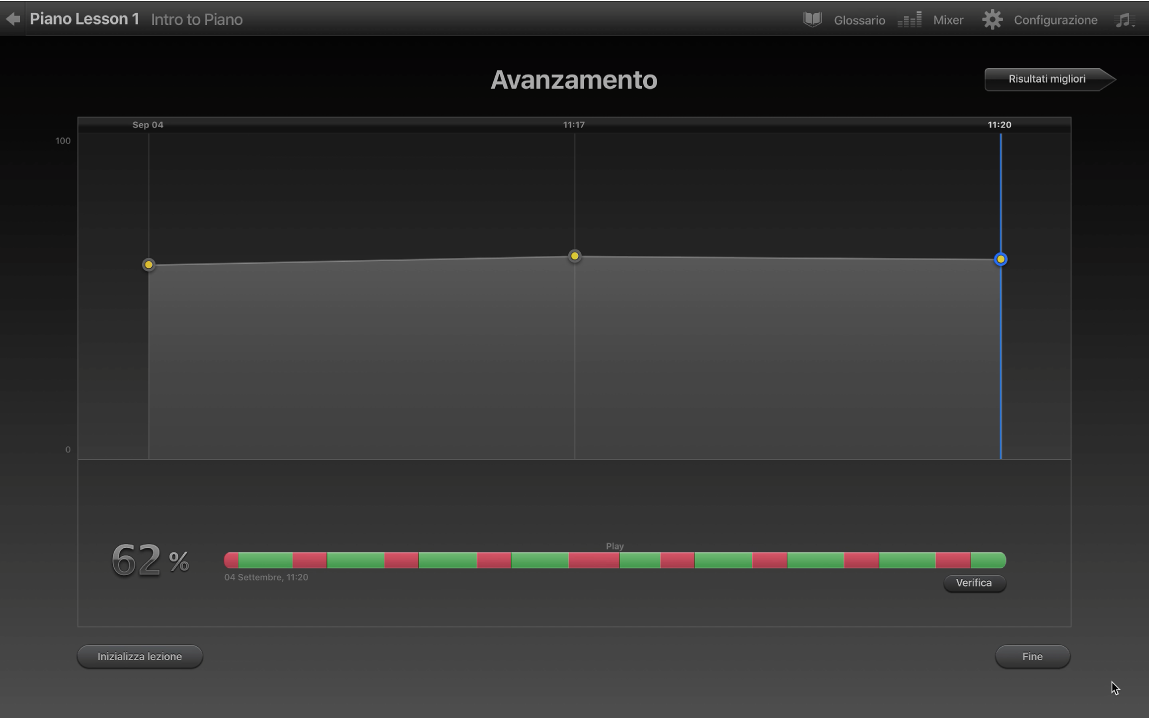
Fai clic su un punto del grafico per visualizzare le informazioni su una singola esecuzione di una lezione.
Per verificare una singola esecuzione, fai clic su Verifica sotto la barra per l’esecuzione.
Visualizzare i tuoi risultati migliori
In GarageBand sul Mac, fai clic sul pulsante “Risultati migliori” nell’angolo superiore destro della finestra Progresso.
Nella finestra “Risultati migliori”, nelle righe compaiono le esecuzioni complete con il risultato migliore, mostrando le aree con errori.
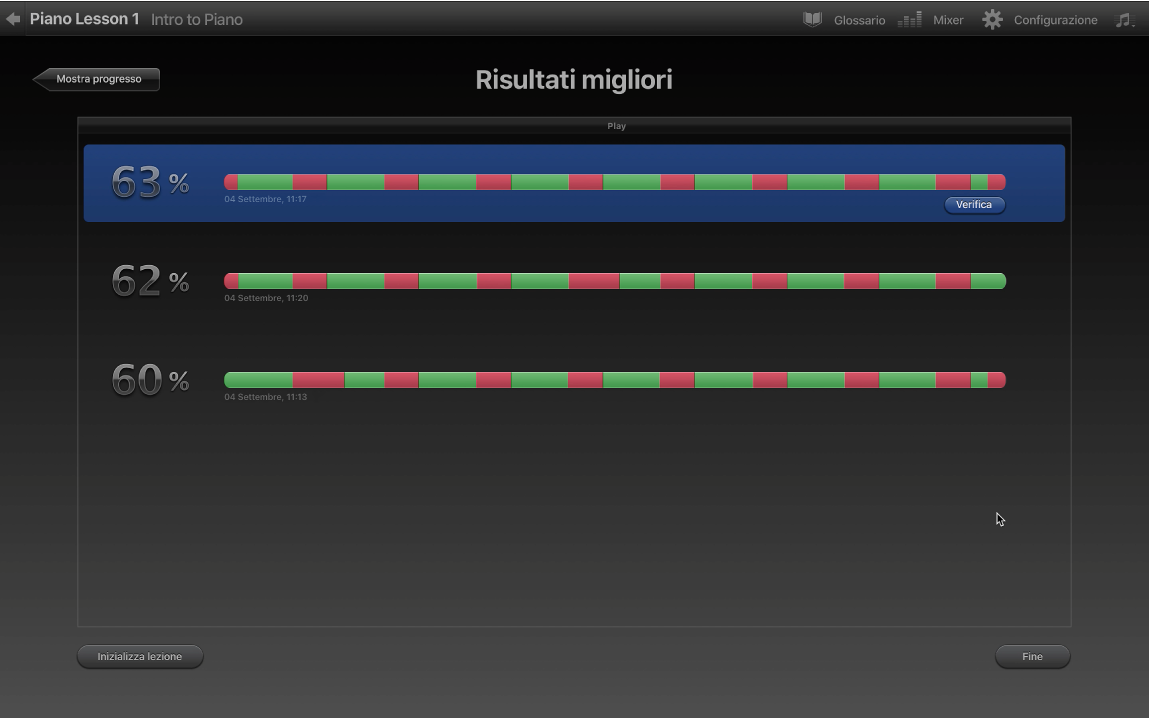
Per verificare una singola esecuzione, fai clic su Verifica sotto la barra per l’esecuzione.
Ritornare alla lezione attuale
In GarageBand sul Mac, fai clic sulla freccia a sinistra nell’angolo superiore sinistro della finestra.

Eliminare la cronologia di “Come ho suonato” da una lezione
In GarageBand sul Mac, fai clic su “Inizializza lezione” nell’angolo inferiore sinistro della finestra Progresso o della finestra “Migliori risultati”.